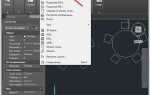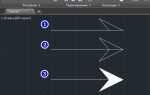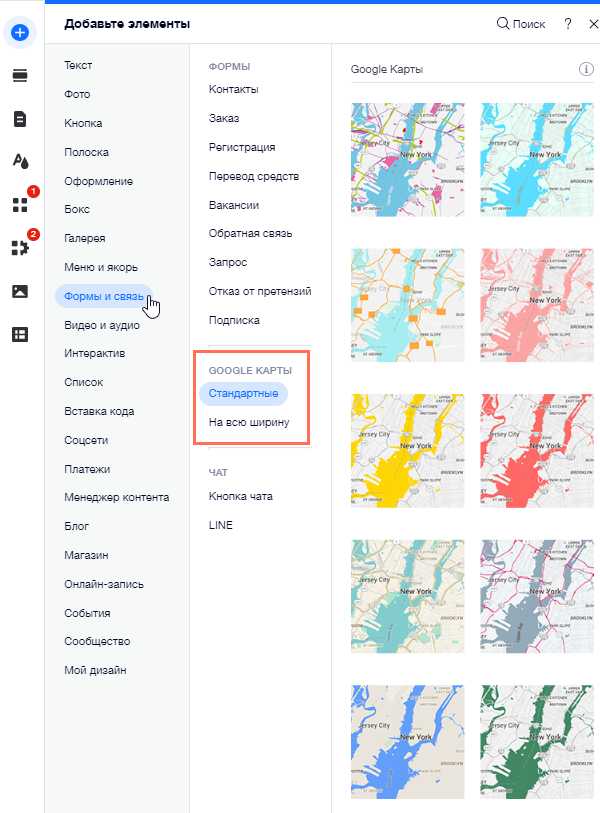
Для того чтобы разместить документ на сайте, созданном на платформе Wix, важно выбрать подходящий способ, который обеспечит корректную работу ссылки и легкость доступа для пользователей. Wix позволяет загружать файлы различных форматов, включая PDF, Word и Excel, а также предоставлять их для скачивания или просмотра через интеграции.
1. Загрузка файла на Wix начинается с перехода в редактор вашего сайта. В разделе «Меню» или «Медиа» выберите опцию загрузки и выберите файл с вашего устройства. Обратите внимание на ограничения по размеру файла: в бесплатной версии Wix разрешено загружать файлы до 500 МБ, в платных тарифах доступен больший объём.
После загрузки файла на сайт важно правильно настроить доступ к нему. Ссылка на файл может быть встроена в текст, кнопку или отдельный блок. Для этого воспользуйтесь функцией добавления гиперссылки. В окне редактирования ссылки просто выберите файл, который вы загрузили, и установите параметры отображения.
2. Установка прав доступа к файлу также играет ключевую роль. Если вы хотите, чтобы документ был доступен только определённым пользователям, используйте дополнительные настройки приватности или интегрируйте документ через защищённые страницы с паролем. Wix предлагает возможность настроить доступ по ссылке или задать ограничения на основе логинов и паролей.
3. Интеграция с Google Drive позволяет ещё проще добавлять документы, хранение которых осуществляется в облаке. Это особенно удобно для крупных файлов, которые могут превышать допустимые ограничения Wix. Для этого необходимо вставить ссылку на файл из Google Drive или встроить документ через HTML-виджет, который Wix также поддерживает.
После того как файл будет загружен и настроен, проверьте его работоспособность на сайте, протестировав ссылку на несколько устройств, чтобы убедиться, что доступ к документу возможен в разных условиях.
Как загрузить файл на сайт Wix через файловый менеджер
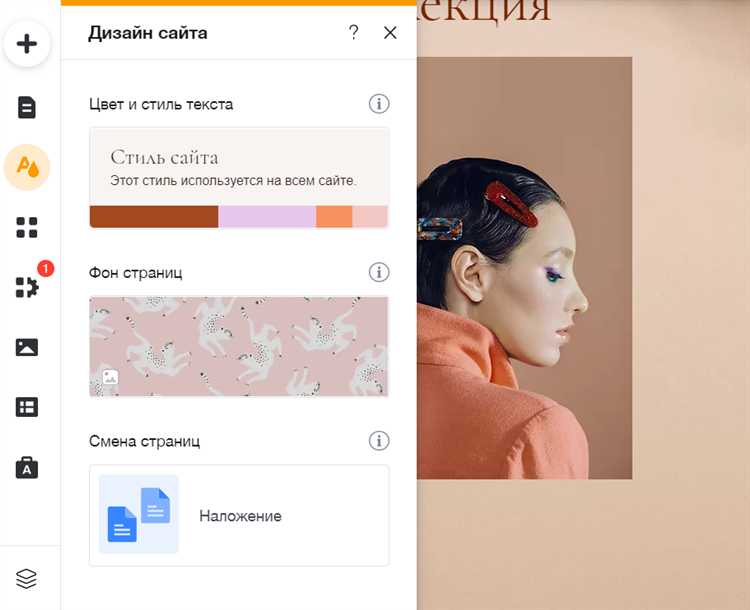
Чтобы загрузить файл на сайт Wix через файловый менеджер, выполните несколько простых шагов. Во-первых, откройте редактор сайта Wix и перейдите в раздел «Управление сайтом». В меню слева найдите «Файловый менеджер» и кликните по нему.
Далее в открывшемся окне файлового менеджера выберите кнопку «Загрузить файлы». Появится окно, где нужно выбрать файл с вашего компьютера. Wix поддерживает различные форматы: изображения, документы PDF, аудиофайлы и видео.
После выбора файла начнется его загрузка. В процессе загрузки вы сможете следить за прогрессом. Когда загрузка завершится, файл появится в списке на панели файлового менеджера. Вы можете добавить описание или изменить название файла, если это необходимо.
Чтобы использовать файл на сайте, например, для вставки на страницу, просто выберите его в файловом менеджере, скопируйте ссылку и вставьте в нужное место на сайте. Это может быть ссылка для скачивания документа или изображение, которое нужно отобразить на странице.
Для удобства управления файлами рекомендуется регулярно очищать файловый менеджер от ненужных документов. Это поможет избежать перегрузки хранилища и ускорить работу сайта.
Как настроить доступ к документам для пользователей сайта
Чтобы настроить доступ к документам на Wix, нужно воспользоваться функцией «Менеджер файлов». Это позволит вам загружать файлы, а затем управлять их доступом для пользователей сайта.
1. Для начала зайдите в редактор Wix и откройте раздел «Менеджер файлов». Здесь вы сможете загрузить любой документ, будь то PDF, Word или Excel. После загрузки файл будет доступен для дальнейшей настройки.
2. Чтобы ограничить доступ, создайте страницу с паролем. Это полезно, если вы хотите предоставить документы только определенным пользователям. В разделе «Страницы» выберите нужную страницу и установите пароль. Файлы на этой странице будут защищены этим паролем.
3. Если вы хотите, чтобы доступ к документам был возможен только для определенных групп пользователей, используйте интеграцию с системой членов. Создайте страницу с документами, добавьте на нее элементы «Членский доступ», а затем настройте права для разных групп пользователей. Таким образом, только те, кто зарегистрирован в системе, смогут открыть файл.
4. Для простого доступа без ограничений можно использовать функцию «Ссылка на файл». Копируйте URL документа из «Менеджера файлов» и размещайте ссылку на странице или в кнопке. Но помните, что такой файл будет доступен любому пользователю, который имеет ссылку.
5. Не забывайте следить за настройками безопасности. Для этого регулярно проверяйте, какие файлы доступны и кто их может скачать. Использование встроенных функций защиты (пароль, ограничение доступа по группе пользователей) поможет вам контролировать, кто и какие файлы может видеть.
Как использовать Wix для добавления PDF-документов
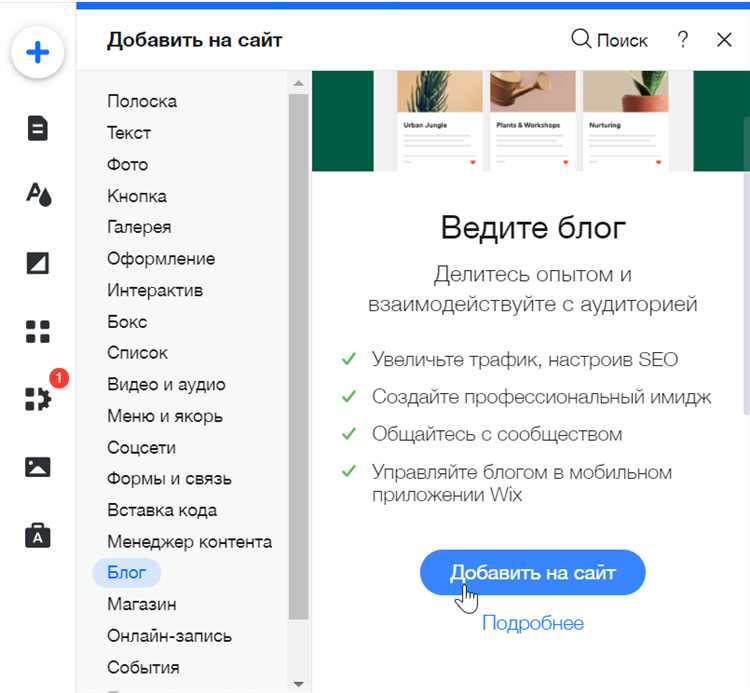
Чтобы добавить PDF-документ на сайт Wix, воспользуйтесь функцией загрузки файлов. В этом процессе нет необходимости использовать сторонние сервисы или сложные настройки. Все действия можно выполнить через встроенный редактор Wix.
Для начала откройте редактор вашего сайта и перейдите в раздел, где хотите разместить PDF. Нажмите на кнопку «Добавить» в левом меню, затем выберите «Файл» и выберите опцию загрузки PDF-документа.
После загрузки файла вы получите ссылку, которую можно использовать для добавления кнопки или текста на сайт. Чтобы настроить кнопку, выберите элемент «Кнопка», перетащите его на страницу и привяжите к URL загруженного PDF-документа. Это сделает файл доступным для скачивания посетителями.
Если вы хотите встроить PDF-документ на страницу, вместо ссылки можно использовать виджет для отображения PDF в виде встроенного документа. В редакторе Wix выберите «Добавить», затем «Приложения» и найдите «PDF Viewer». Этот виджет позволяет отображать PDF-файл прямо на странице без необходимости скачивания.
Для лучшего удобства пользователей можно добавить описание файла или кнопку с текстом, например, «Скачать PDF». Важно помнить, что Wix позволяет загружать файлы до 50 МБ, так что документ не должен превышать этот размер.
Используя эти шаги, вы легко интегрируете PDF-документы в ваш сайт Wix, обеспечивая удобный доступ к важной информации для ваших пользователей.
Как вставить ссылку на документ в текстовый блок на странице Wix
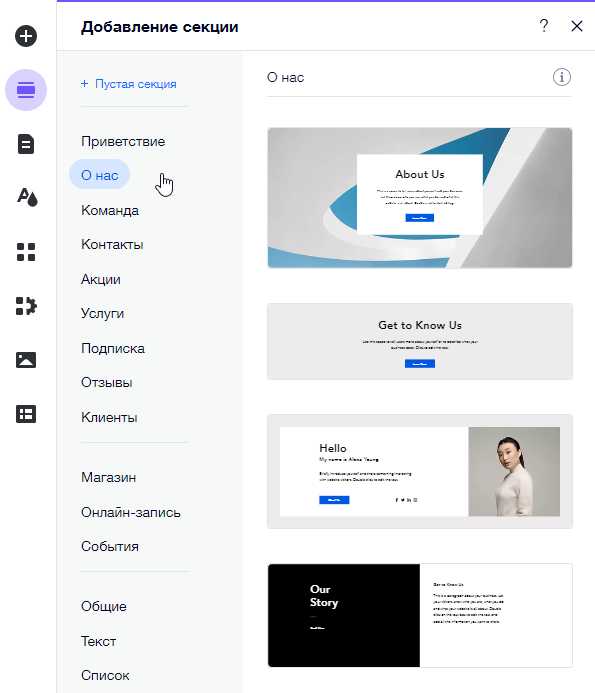
Чтобы добавить ссылку на документ в текстовый блок на странице Wix, выполните несколько простых шагов:
- Загрузите документ на Wix: Перейдите в редактор вашего сайта и откройте меню «Документы». Нажмите на кнопку «Загрузить» и выберите файл с вашего устройства. Поддерживаемые форматы включают PDF, Word и другие распространенные типы документов.
- Получите ссылку на документ: После загрузки документа нажмите на него, чтобы открыть параметры. Копируйте URL, который будет использоваться для ссылки. Эта ссылка будет прямым доступом к файлу, который можно открыть в браузере.
- Добавьте ссылку в текстовый блок: В редакторе Wix выберите нужный текстовый блок, куда хотите вставить ссылку. Выделите текст, который будет являться ссылкой (например, «Скачать документ»).
- Вставьте ссылку: После выделения текста в верхнем меню редактора нажмите на значок ссылки (обычно это иконка цепочки). В появившемся окне вставьте скопированный URL и нажмите «Ок».
- Настройте отображение ссылки: Вы можете выбрать, чтобы ссылка открывалась в новом окне браузера. Для этого в параметрах ссылки активируйте опцию «Открывать в новом окне». Это удобно для сохранения пользователей на вашем сайте.
Теперь ваш текстовый блок будет содержать активную ссылку, которая направит пользователей на документ при клике.
Как организовать скачивание документа с сайта Wix
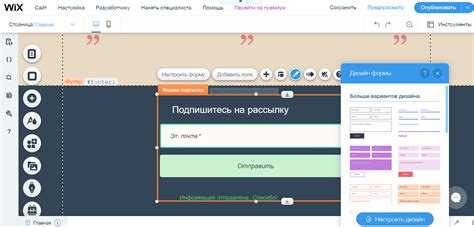
Для того чтобы пользователи могли скачать документ с вашего сайта на платформе Wix, следуйте нескольким простым шагам:
1. Перейдите в редактор Wix и откройте страницу, на которой хотите разместить ссылку для скачивания.
2. В меню слева выберите опцию «Добавить», затем нажмите на «Документ». Это откроет окно загрузки файла. Выберите нужный файл с вашего устройства. Поддерживаются форматы PDF, DOCX, PPT и другие популярные типы файлов.
3. После загрузки файла на сайт, он автоматически станет доступен для скачивания. Wix создаст ссылку, которую можно разместить в любом удобном месте на странице. Вы можете настроить текст ссылки, например, «Скачать файл» или «Загрузить документ».
4. Для более точной настройки скачивания откройте настройки файла и выберите, кто может скачивать документ. Вы можете сделать его доступным для всех пользователей или ограничить доступ, например, для зарегистрированных посетителей.
5. Чтобы проверить, как работает скачивание, опубликуйте сайт и проверьте ссылку. Убедитесь, что файл скачивается корректно и без ошибок.
Дополнительным удобством является возможность использовать кнопки и иконки для скачивания, чтобы привлечь внимание пользователей. Вы можете создать кнопку с текстом «Скачать» или вставить иконку, используя элементы редактора Wix.
Как настроить внешний вид кнопки для скачивания документа
Для того чтобы кнопка для скачивания документа привлекала внимание и удобно располагалась на странице, необходимо настроить её внешний вид с учётом нескольких факторов.
- Цвет кнопки: Выберите контрастный цвет, который будет выделяться на фоне сайта. Это поможет пользователю сразу заметить кнопку. Избегайте слишком ярких и агрессивных оттенков. Хорошим выбором будет использование фирменных цветов бренда.
- Размер кнопки: Кнопка должна быть достаточно крупной, чтобы пользователь не затруднялся с её нахождением, но не перегружать визуально страницу. Оптимальный размер зависит от контекста, но обычно ширина не должна превышать 250-300 пикселей.
- Шрифт: Используйте легко читаемый шрифт, такой как Arial или Helvetica. Размер текста должен быть достаточным для удобного восприятия, обычно от 14 до 18 пикселей. Также можно выделить текст жирным для усиления акцента.
- Отступы и расположение: Убедитесь, что кнопка имеет достаточные отступы по бокам и снизу. Минимум 10-15 пикселей. Это создаёт ощущение «пространства» вокруг кнопки, делая её более заметной.
- Граница кнопки: Использование мягкой тени или обводки кнопки может добавить визуальный акцент и сделать её более «живой». Обводка должна быть тонкой и контрастной по отношению к основному цвету.
- Анимации и эффекты при наведении: Добавление лёгкой анимации при наведении мыши, например, увеличение кнопки или изменение её цвета, сделает её более интерактивной. Это стимулирует пользователя к действию. Важно, чтобы эффекты не отвлекали от основной цели.
Настроив внешний вид кнопки для скачивания, вы сделаете её удобной и привлекательной для пользователей, что повлияет на количество скачиваний документа.
Как добавить документы в галерею файлов на Wix

Для того чтобы загрузить документ в галерею файлов на Wix, выполните несколько простых шагов. Начните с входа в редактор сайта. На левой панели выберите «Добавить» и найдите раздел «Файлы». В нем выберите «Галерея файлов». После этого перетащите виджет на нужное место на странице.
Когда галерея будет добавлена, кликните по ней, чтобы открыть настройки. В панели управления выберите опцию для загрузки файлов. Здесь можно выбрать документы в различных форматах: PDF, Word, Excel и другие. Для загрузки достаточно нажать на кнопку «Загрузить файл», выбрать нужный документ с вашего устройства и подтвердить загрузку.
После загрузки файл появится в галерее. В настройках галереи можно отредактировать отображение файлов: установить миниатюры для изображений, настроить отображение имен файлов и добавить описания. Если вы хотите ограничить доступ к файлам, можно настроить права доступа, используя функцию «Пароль» или другие параметры безопасности.
Кроме того, можно добавить несколько документов одновременно, выбрав несколько файлов при загрузке. Чтобы упростить процесс, используйте форматирование для каждого файла в галерее: можно указать размер файла, дату добавления и авторство.
После завершения редактирования не забудьте сохранить изменения и опубликовать сайт, чтобы новые документы стали доступны посетителям.
Как интегрировать документы с Google Drive или Dropbox на сайт Wix
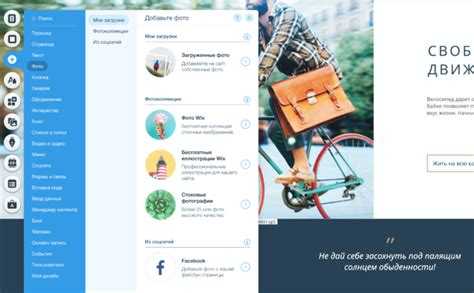
1. Встраивание с помощью Google Drive
Google Drive позволяет встраивать документы, таблицы или презентации на сайт с помощью ссылки. Для этого выполните следующие шаги:
- Откройте нужный файл на Google Drive.
- Нажмите правой кнопкой мыши на файл и выберите «Получить ссылку».
- Убедитесь, что файл доступен для всех, установив опцию «Все, у кого есть ссылка».
- Скопируйте ссылку на файл.
- Перейдите в редактор Wix, выберите элемент «Встраивание» или «HTML-фрейм».
- Вставьте скопированную ссылку в поле для URL встраиваемого контента.
Этот метод подходит для текстовых документов, таблиц, презентаций и других типов файлов, которые поддерживает Google Drive.
2. Встраивание с помощью Dropbox
Для интеграции файлов с Dropbox, выполните следующие шаги:
- Перейдите на страницу Dropbox и выберите нужный файл.
- Нажмите правой кнопкой на файл и выберите «Создать ссылку».
- После того как ссылка будет создана, нажмите «Копировать ссылку».
- Перейдите в редактор Wix и выберите «Вставить HTML» или элемент «Встраивание».
- Вставьте ссылку в окно HTML-кода.
Dropbox предоставляет возможность интеграции различных типов файлов, включая PDF, изображения и архивы. Однако для отображения некоторых файлов потребуется сторонняя поддержка или виджет.
Особенности и рекомендации
Для правильного отображения документов встраиваемые элементы должны иметь соответствующие размеры, чтобы не нарушать дизайн страницы. Убедитесь, что ссылки на документы работают корректно и что ваши файлы доступны для просмотра всеми пользователями. Также, для удобства можно использовать виджеты, предоставляемые Dropbox или Google Drive, для более приятного пользовательского опыта.
Вопрос-ответ:
Как добавить документ на сайт Wix?
Чтобы добавить документ на сайт Wix, откройте редактор сайта и выберите место, куда хотите вставить файл. В панели слева выберите раздел «Добавить» и выберите пункт «Файл». Загрузите нужный документ с вашего устройства. После этого на странице появится ссылка на файл, который посетители смогут скачать.
Можно ли добавить на сайт Wix PDF-файл для скачивания?
Да, вы можете загрузить PDF-файл на сайт Wix. Для этого откройте редактор, нажмите на «Добавить» и выберите «Файл». Затем загрузите PDF с вашего компьютера. После загрузки, файл станет доступен для скачивания через ссылку на странице.
Как разместить ссылку на документ на сайте Wix?
Чтобы разместить ссылку на документ, перейдите в редактор Wix, выберите элемент «Текст» или «Кнопка», и добавьте туда текст или название файла. Затем выделите его и нажмите на иконку «Ссылка». В появившемся окне выберите «Файл» и загрузите документ. После этого ссылка будет вести прямо на файл, который можно скачать.
Можно ли ограничить доступ к документам на сайте Wix?
Да, Wix предлагает возможность ограничить доступ к документам. Вы можете установить пароль на страницу, на которой размещен документ, или использовать функционал членов сайта, чтобы только зарегистрированные пользователи могли скачать файлы. Для этого в настройках страницы выберите «Доступ по паролю» или настройте доступ через систему членов сайта.
Какие типы файлов можно загрузить на сайт Wix?
На сайт Wix можно загрузить различные типы файлов, включая PDF, Word, Excel, изображения и видео. Однако для некоторых типов файлов, таких как исполнимые программы (.exe), доступ может быть ограничен. Рекомендуется загружать файлы популярных форматов, чтобы они были доступны для скачивания большинству пользователей.